어도비 익스프레스(Adobe Express) 다운로드 방법 추천
- Windows/소프트웨어
- 2023. 1. 24. 09:00
어도비 익스프레스(Adobe Express)를 사용하고 싶은데 어디에서 다운로드를 진행할까 살짝 고민하고 계시는 분이 있다면 제가 추천드리는 방법으로 빠르게 설치해 보세요. 단, 윈도우 10 운영체제 이상 버전을 사용하고 계셔야 적용할 수 있는 방법입니다.

만약 윈도우 10 이하 버전을 사용하고 계신다면 오늘 알려드리는 방법이 아닌 설치 파일로 받아서 프로그램을 설치하는 방법으로 진행하셔야 합니다.
어도비 익스프레스(Adobe Express) 다운로드
그럼 바로 쉬운 설치 방법을 알려드릴게요. 그 방법은 바로 마이크로소프트 스토어를 이용하는 방법입니다. 작업 표시줄이나 시작 화면 설치된 프로그램 목록에서 마이크로소프트 스토어를 바로 찾으실 수 있을 거예요.
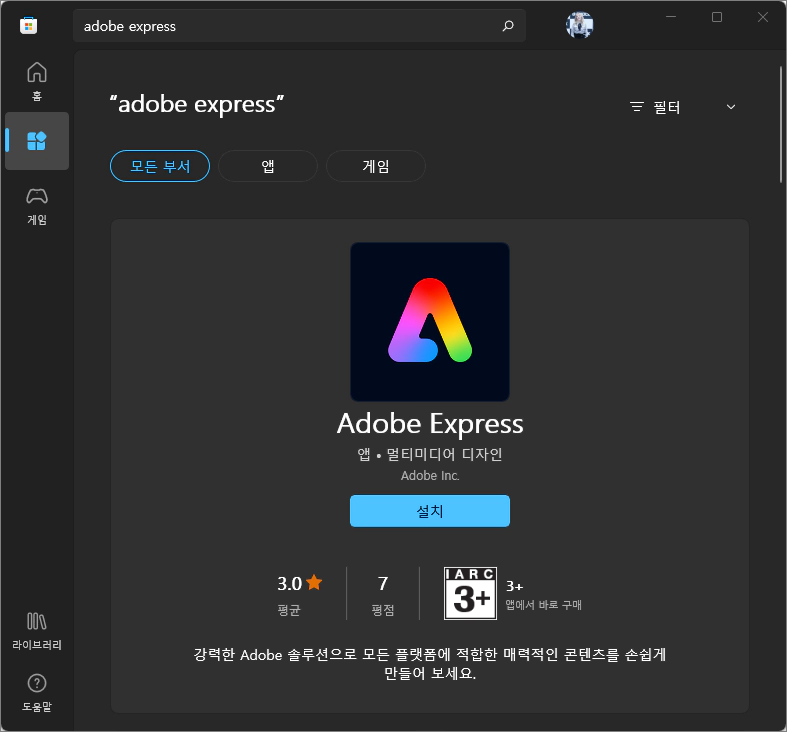
마이크로소프트 스토어 화면이 열렸으면 화면 상단에서 검색을 해주셔야 하는데요. Adobe Express 검색을 해주시면 위와 같이 바로 설치할 수 있는 검색 결과가 나옵니다. 설치 버튼을 클릭하면 자동으로 프로그램을 다운로드하고 설치까지 알아서 해주니까 우리는 설치가 완료된 어도비 익스프레스(Adobe Express) 프로그램을 실행만 해주면 됩니다.
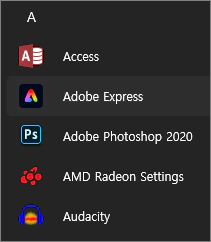
설치가 완료된 어도비 익스프레스(Adobe Express) 프로그램은 바탕 화면에 바로 가기가 생성되지 않습니다. 어도비 익스프레스(Adobe Express) 프로그램을 처음에 실행하면 바로 가기를 생성하는 설정이 열리는데 만약 설정을 하지 않았다면 시작 화면 설치된 프로그램 목록에서 찾아 실행하셔야 해요.
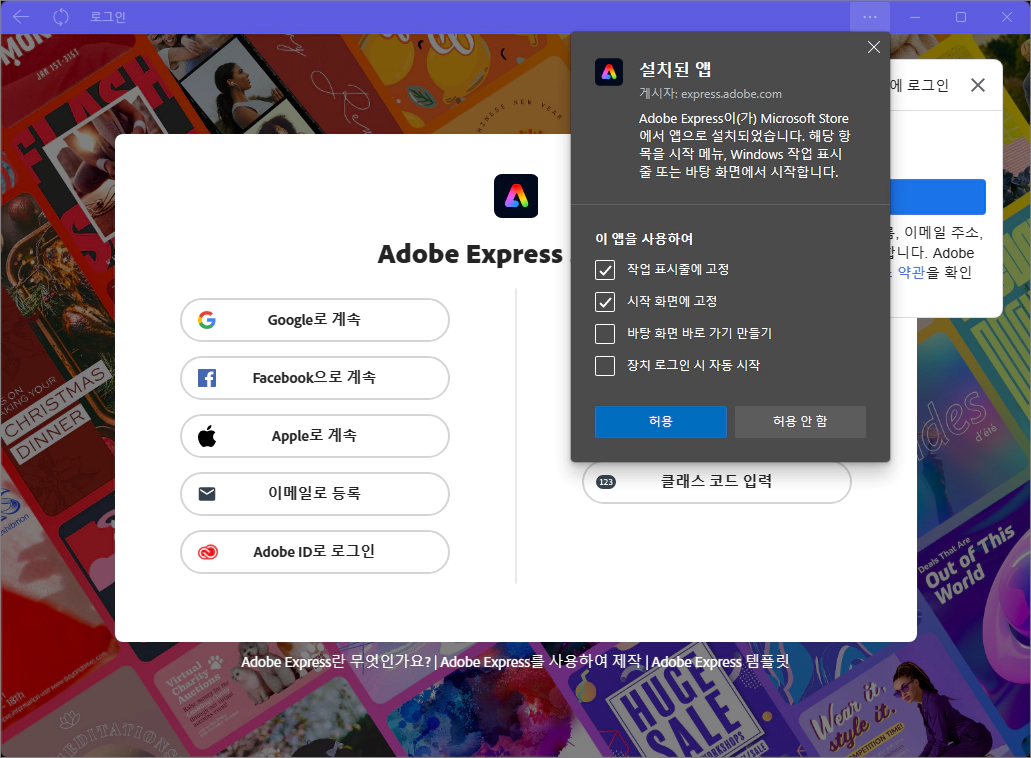
어도비 익스프레스(Adobe Express) 프로그램을 처음 실행하면 화면 오른쪽 상단에 위와 같은 설정 창이 열리게 됩니다. 설정에서 바탕 화면 바로 가기 만들기라는 설정을 확인할 수 있는데요. 체크하고 허용 버튼을 클릭해 주세요. 이제 로그인해서 어도비 익스프레스(Adobe Express) 프로그램을 사용하시면 됩니다.
이 글을 공유하기





